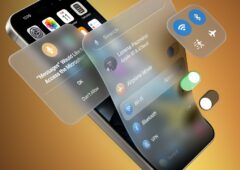Vous souhaitez sécuriser l’accès à certaines applications sur votre iPhone ? Avec iOS 18, Apple introduit une solution simple et efficace : la protection des apps via Face ID.

Pour une confidentialité renforcée, verrouillez vos apps iOS avec Face ID
Avec l’arrivée d’iOS 18, Apple franchit une nouvelle étape dans la protection de la vie privée et la sécurisation des données personnelles. L’une des nouveautés les plus attendues fait enfin son apparition : la possibilité de verrouiller n’importe quelle application à l’aide d’une option baptisée « Exiger Face ID ».
Grâce à cette fonctionnalité, les utilisateurs peuvent facilement restreindre l’accès à leurs applications les plus sensibles, comme les applications de messagerie, les albums photo et les services bancaires, en quelques gestes. Mieux encore, il est désormais possible de masquer complètement une app et la rendre invisible aux yeux indiscrets tout en désactivant ses notifications.
Le processus est simple : quelques clics suffisent
Grâce à cette nouvelle option, chaque application sur iPhone peut être verrouillée individuellement. Pour l’activer, il vous suffit d’appuyer longuement sur l’icône de l’application concernée jusqu’à ce que le menu apparaisse, puis de choisir l’option dédiée à la reconnaissance faciale. Deux choix s’offrent alors à vous :
- Exiger Face ID : L’app ne pourra s’ouvrir qu’après identification par Face ID.
- Masquer et exiger Face ID : L’application est à la fois verrouillée et dissimulée dans un dossier discret de la bibliothèque d’apps. Elle ne génère plus aucune alerte, notification ou appel, ce qui peut poser problème pour les applications de communication.
Ce système s’avère idéal pour protéger vos contenus sensibles, qu’il s’agisse d’apps bancaires, de notes privées ou de galeries photo. Une fois la configuration effectuée, votre visage devient la seule clé d’accès. Et si Face ID échoue à vous identifier après plusieurs tentatives, le code de l’iPhone sera demandé comme solution de secours.
Vous souhaitez revenir en arrière ? Aucun souci. Il suffit de répéter la même opération sur l’icône de l’application et de sélectionner « Ne pas exiger Face ID » pour désactiver la sécurité.
Source : Les Numériques